- Katılım
- 25 May 2022
- Mesajlar
- 100
- Tepkime puanı
- 6
- Puanları
- 0
Chromebook'lar diğer modern bilgisayarlar gibidir ve dilerseniz üzerlerindeki dili değiştirebilirsiniz. Yeni bir Chromebook'unuz var, ancak tercih ettiğiniz dili kullanacak şekilde ayarlanmamış mı? Sorun değil, Chromebook'unuzu sıfırlamadan dili kolayca değiştirebilirsiniz.
Chromebook'unuzdaki dili değiştirmek için Ayarlar -> Gelişmiş -> Diller ve giriş -> Diller -> Değiştir seçeneğine gidin. İstediğiniz dili seçin ve Onayla ve yeniden başlat seçeneğine tıklayın.
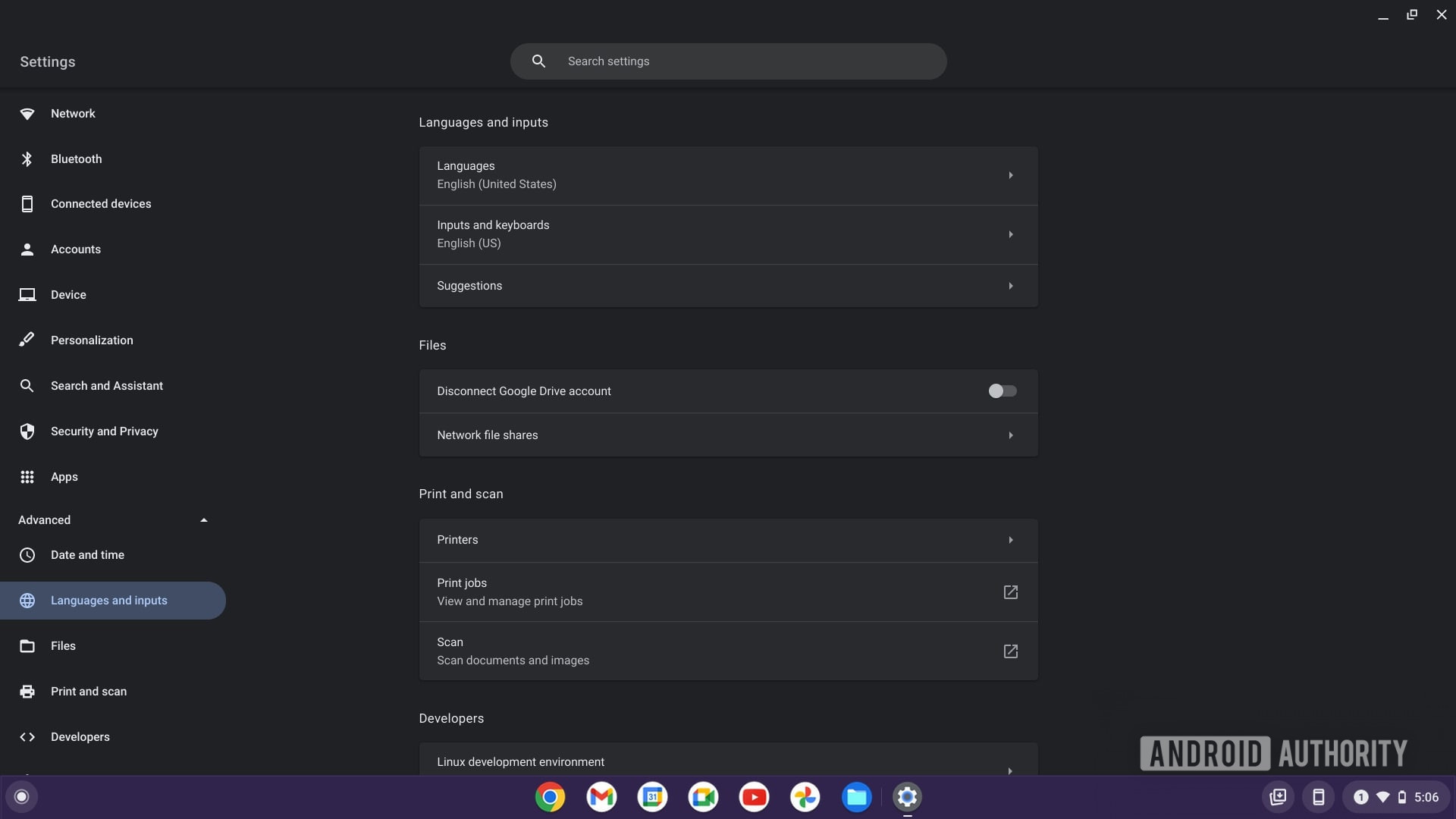
Dil seçim menüsünü açmak için Diller'i seçin. Cihaz dili seçeneğinin yanındaki Değiştir düğmesini tıklayın.
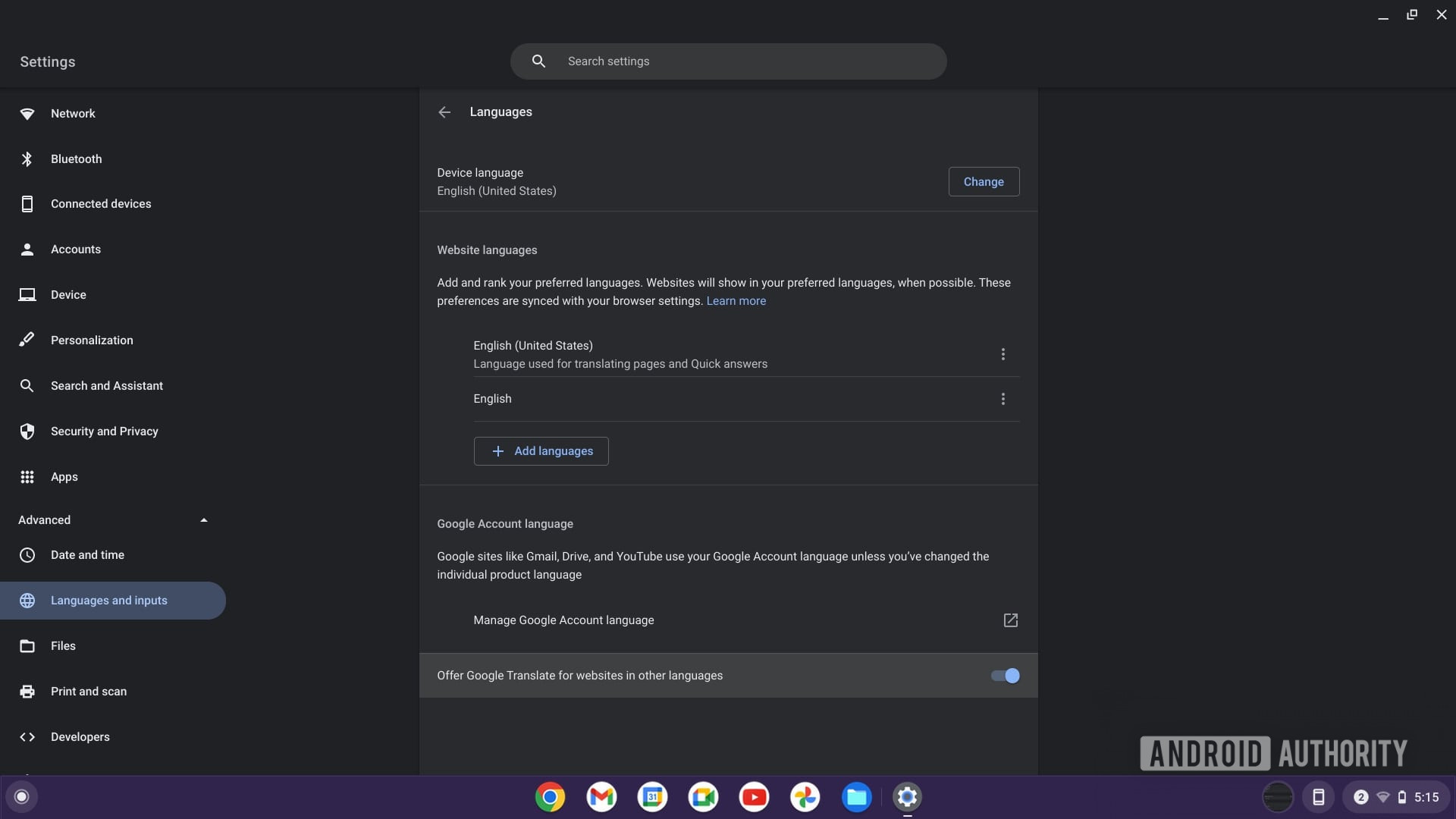
Tercih ettiğiniz dili arayın veya aşağı kaydırın. İstediğiniz dili seçin ve Onayla ve yeniden başlat düğmesine tıklayın.
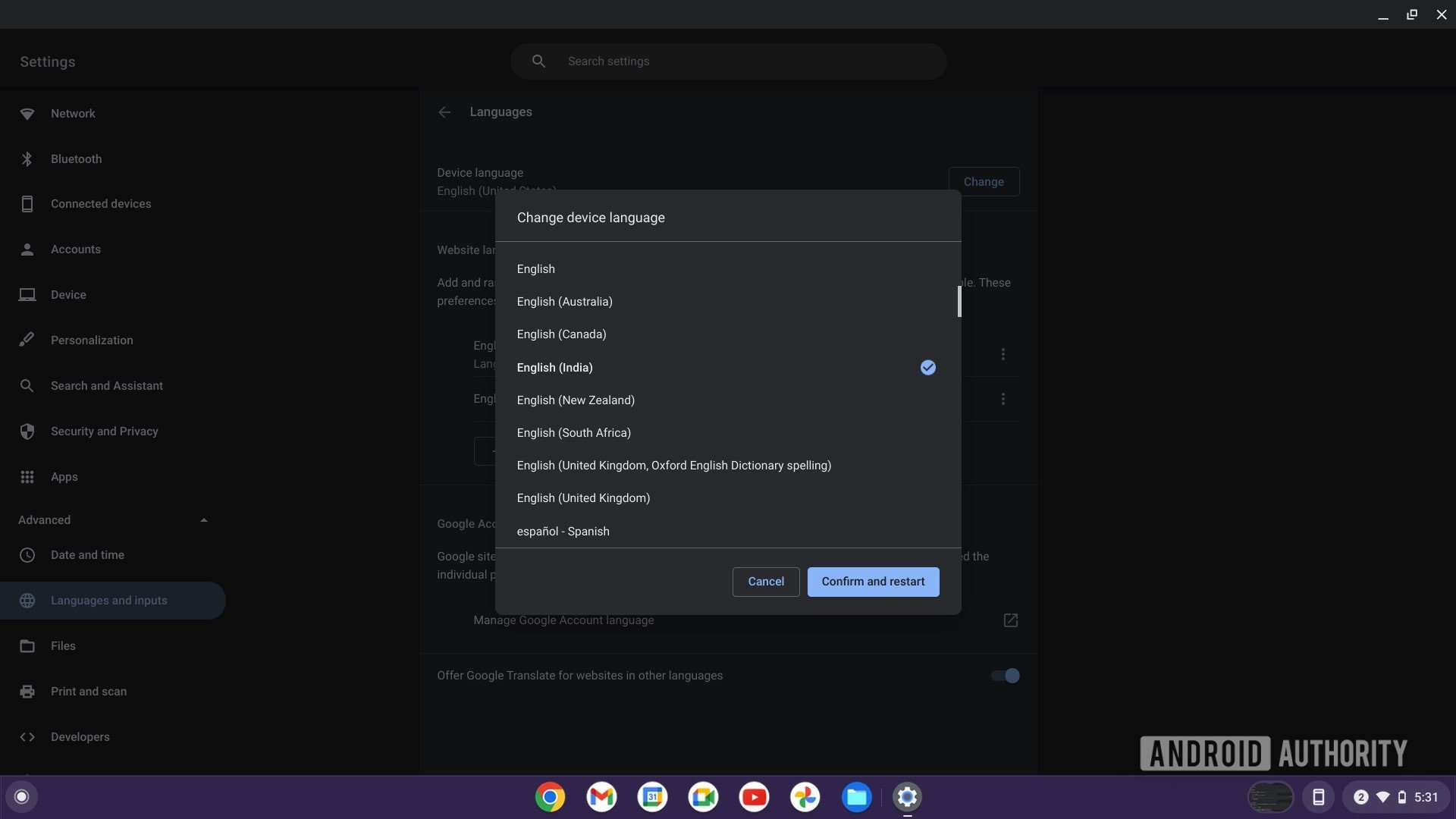
Chromebook'unuz yeniden başlatılacak ve seçtiğiniz dili yükleyecektir. Önceki dile geri dönmek için aynı adımları takip edebilirsiniz.
Arama yaparak veya ekranınızın sağ alt kısmındaki saati tıklayarak Chromebook'unuzda Ayarlar uygulamasını açın ve Ayarlar 'ı seçin. Sol gezinme bölmesinde, Gelişmiş ve Diller'e tıklayın ve genişletilmiş menüden giriş yapın.
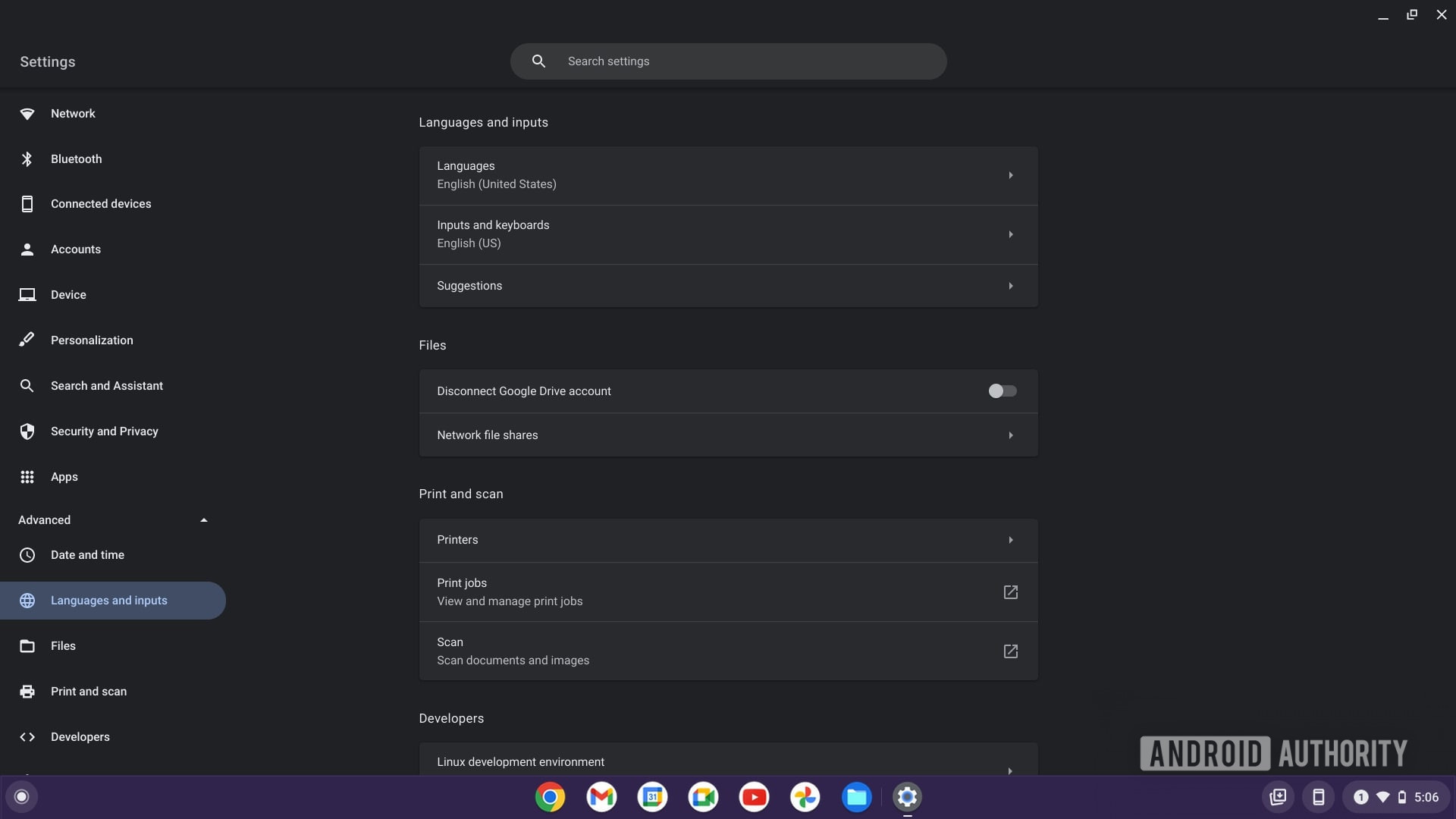
Dil seçim menüsünü açmak için Diller'i seçin. Web sitesi dilleri altında, + Dil ekle düğmesini tıklayın.
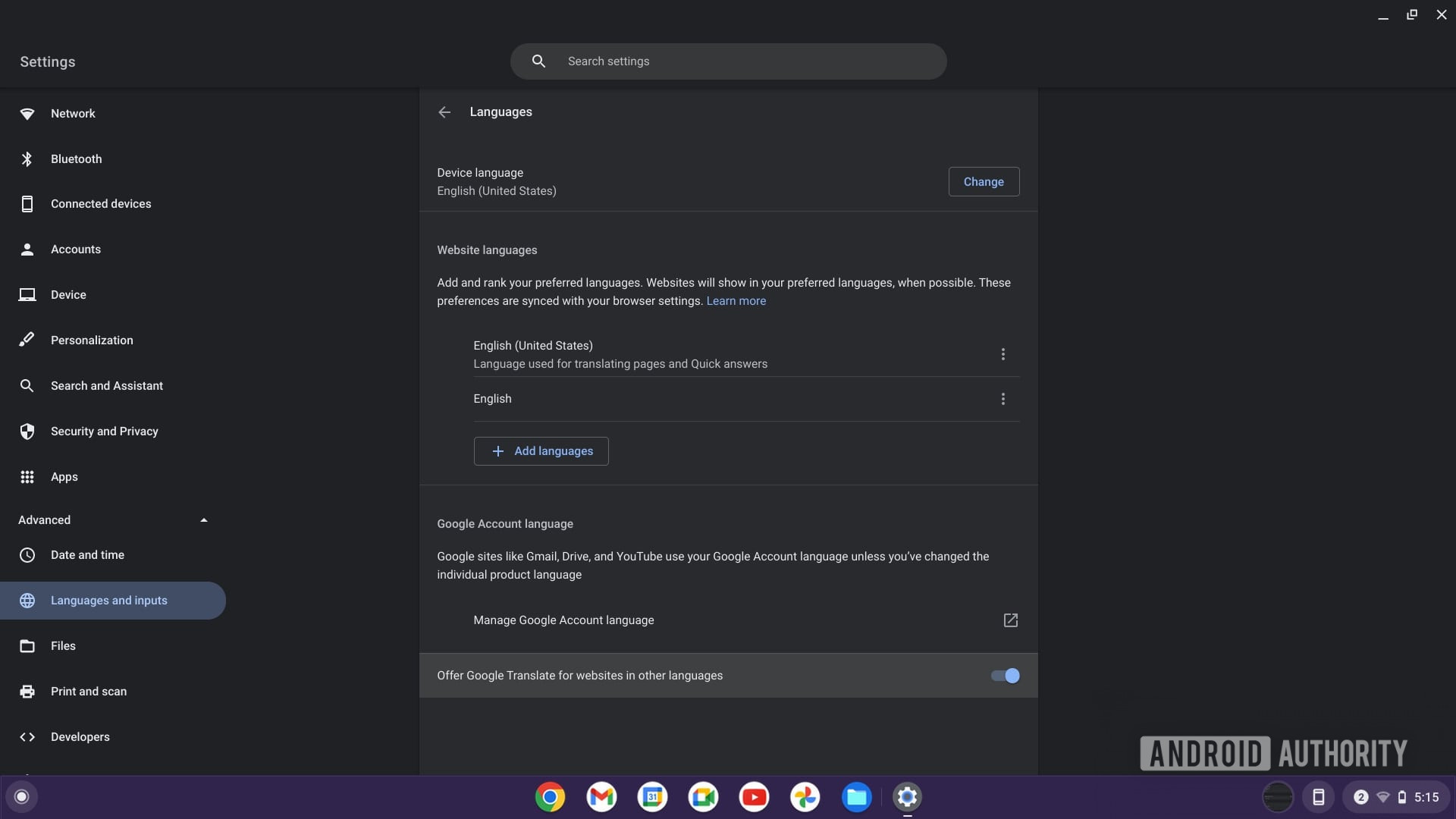
Tercih ettiğiniz dili arayın veya aşağı kaydırın. Seçin ve Ekle düğmesini tıklayın.
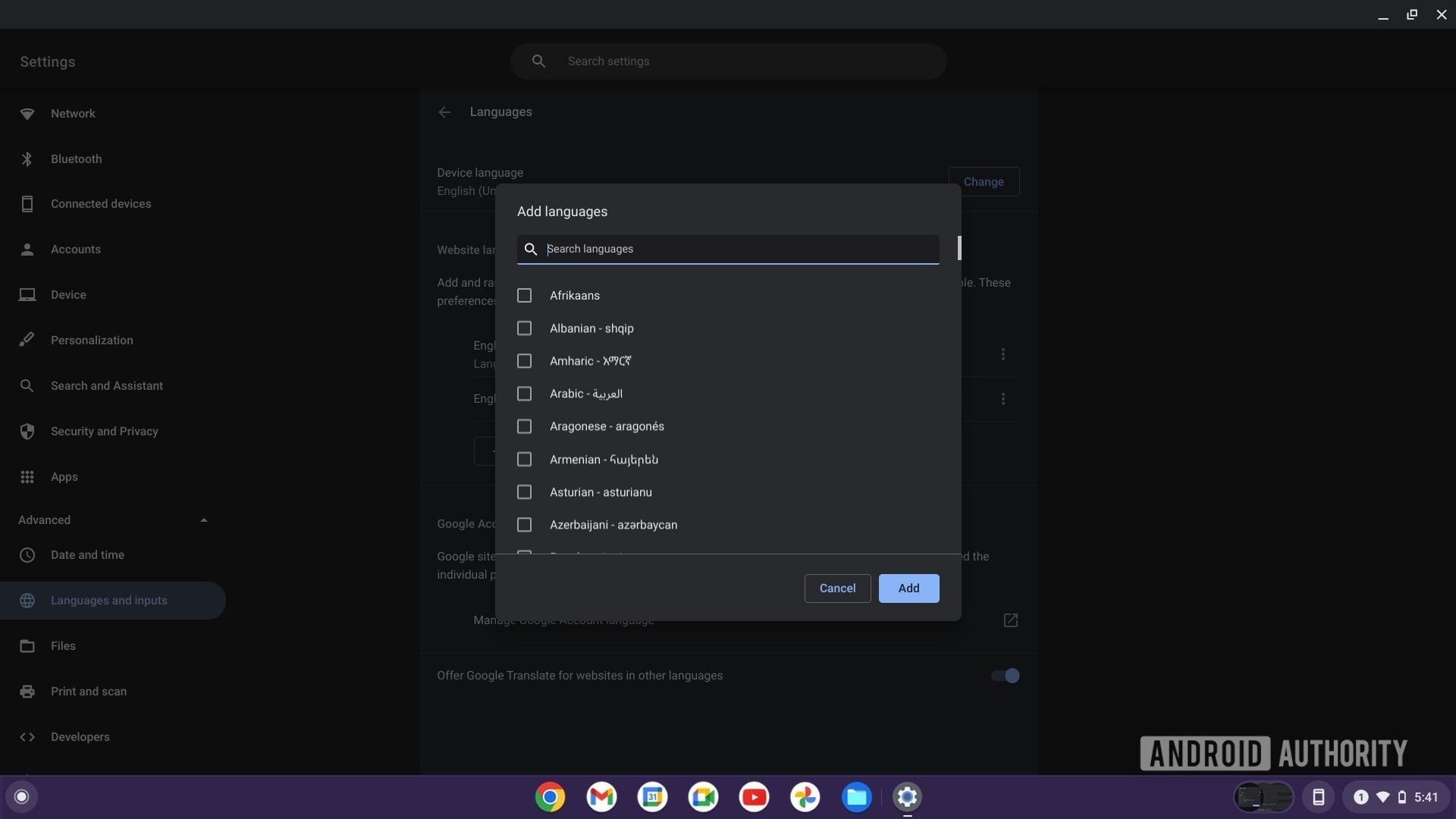
Diller tercihe göre sıralanabilir. Dillere tercihinize göre öncelik vermek için üç nokta menü düğmesini tıklayın ve Yukarıya taşı, Aşağı taşı veya Yukarı taşı'yı tıklayın.
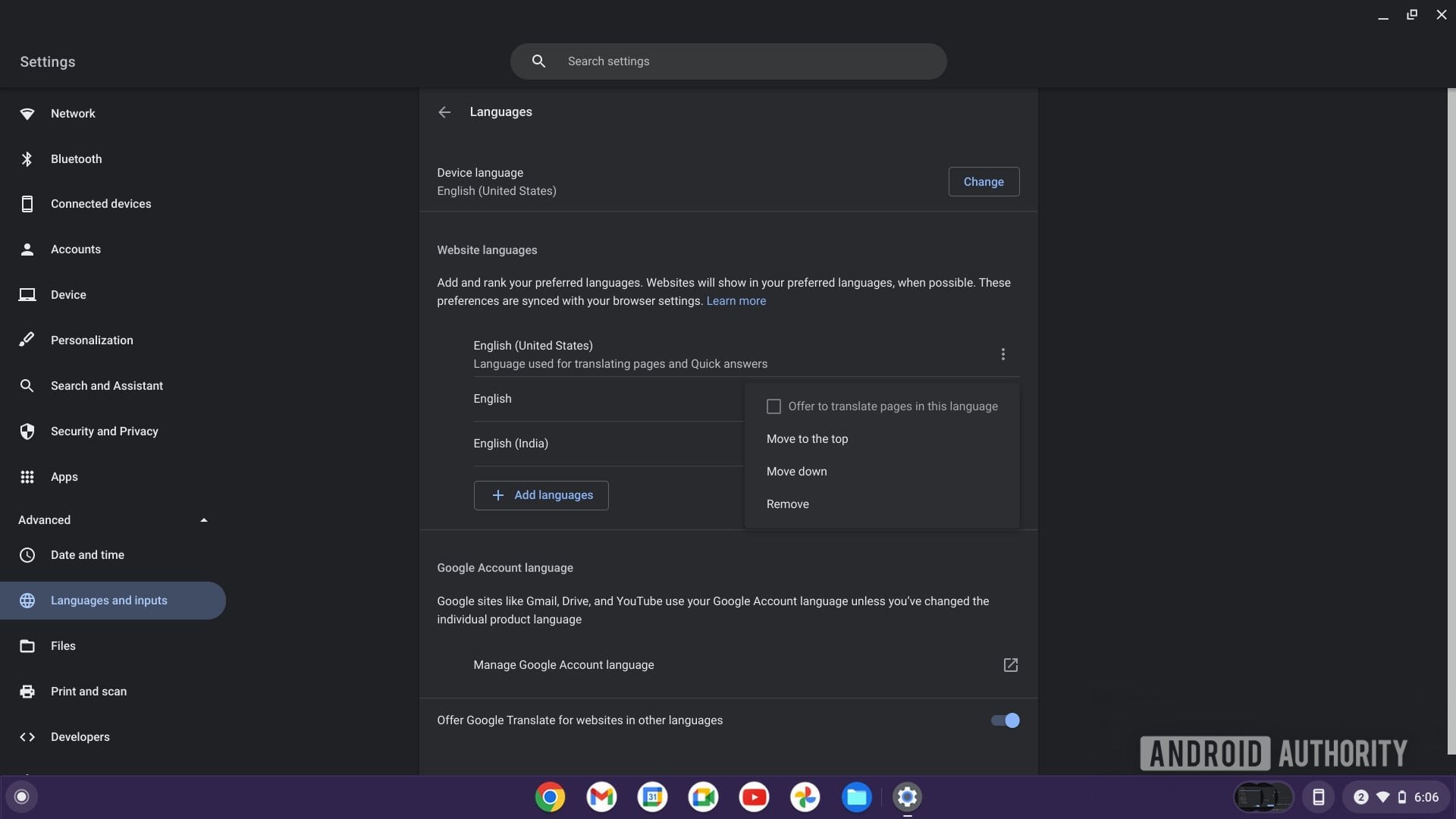
Sayfaların belirli bir dile çevrilmesini istiyorsanız, Sayfaları bu dilde çevirmeyi teklif et seçeneğinin yanındaki kutuyu işaretleyebilirsiniz.
Chromebook'unuzdaki dili değiştirmek için Ayarlar -> Gelişmiş -> Diller ve giriş -> Diller -> Değiştir seçeneğine gidin. İstediğiniz dili seçin ve Onayla ve yeniden başlat seçeneğine tıklayın.
Chromebook'ta dil nasıl değiştirilir?
Arama yoluyla veya ekranınızın sağ alt kısmındaki saate tıklayarak Chromebook'unuzda Ayarlar uygulamasını açın ve Ayarlar'ı tıklayın. Sol gezinme bölmesinde Gelişmiş'i ve Diller'i seçin ve genişletilmiş menüden giriş yapın.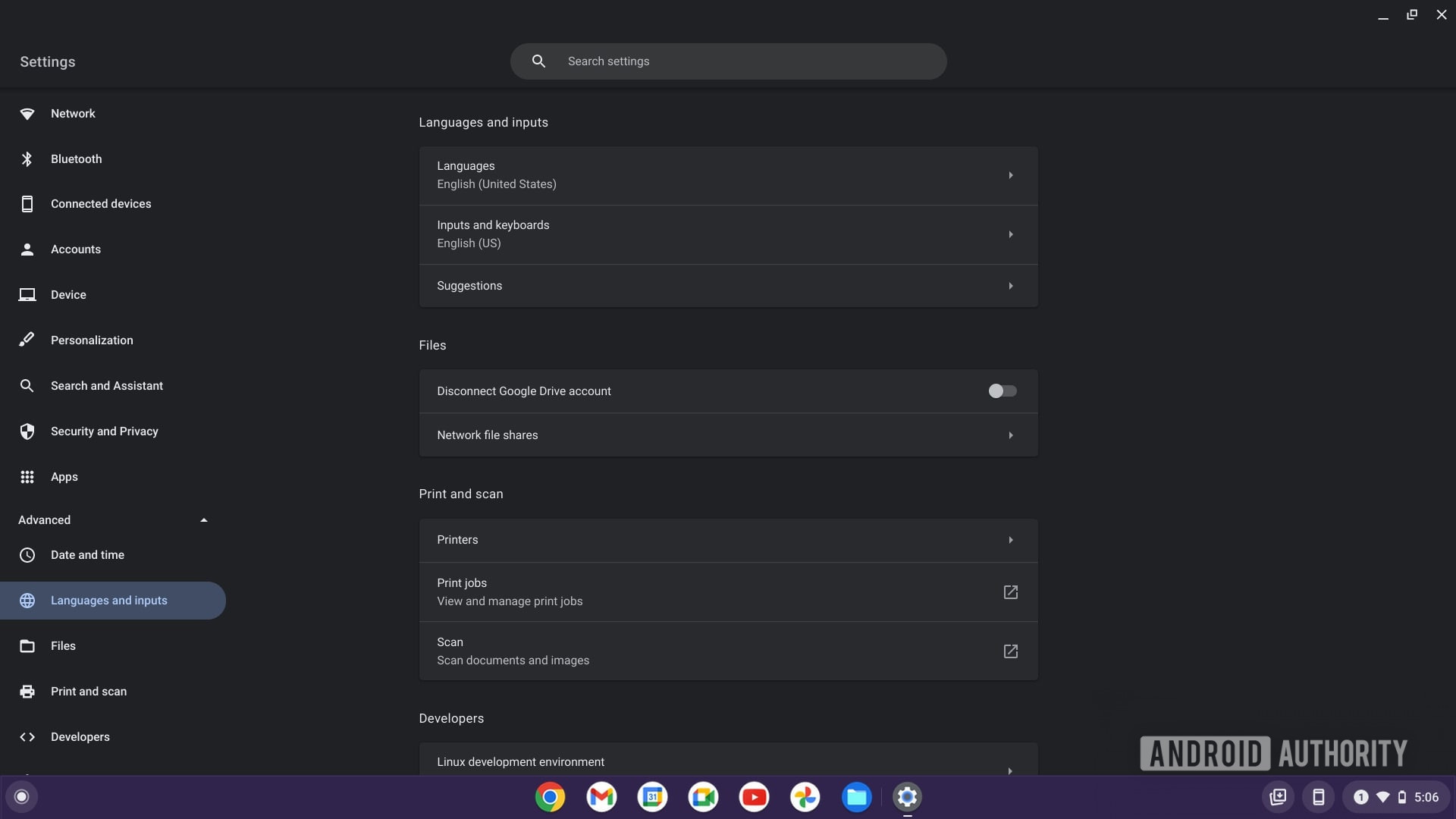
Dil seçim menüsünü açmak için Diller'i seçin. Cihaz dili seçeneğinin yanındaki Değiştir düğmesini tıklayın.
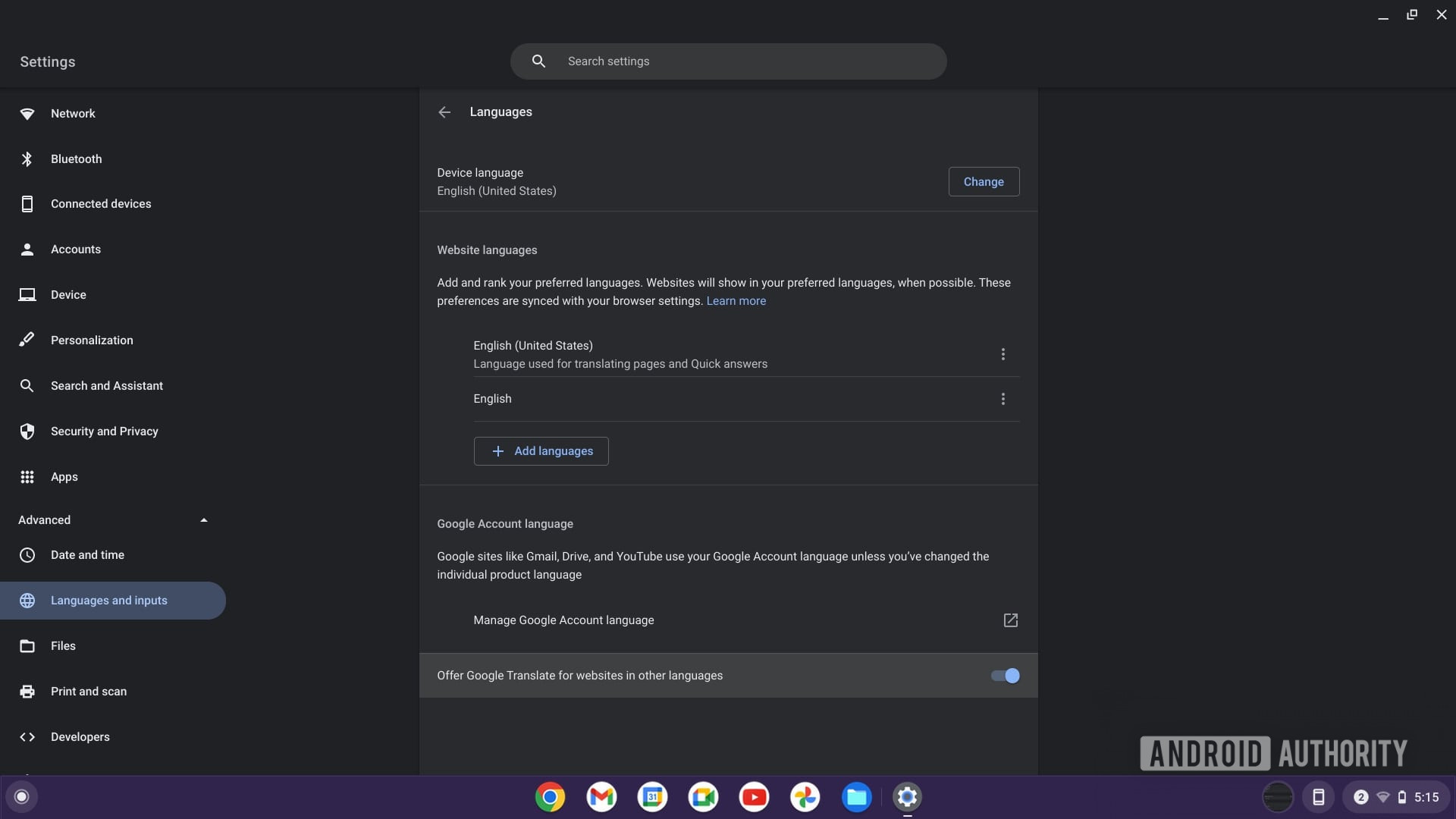
Tercih ettiğiniz dili arayın veya aşağı kaydırın. İstediğiniz dili seçin ve Onayla ve yeniden başlat düğmesine tıklayın.
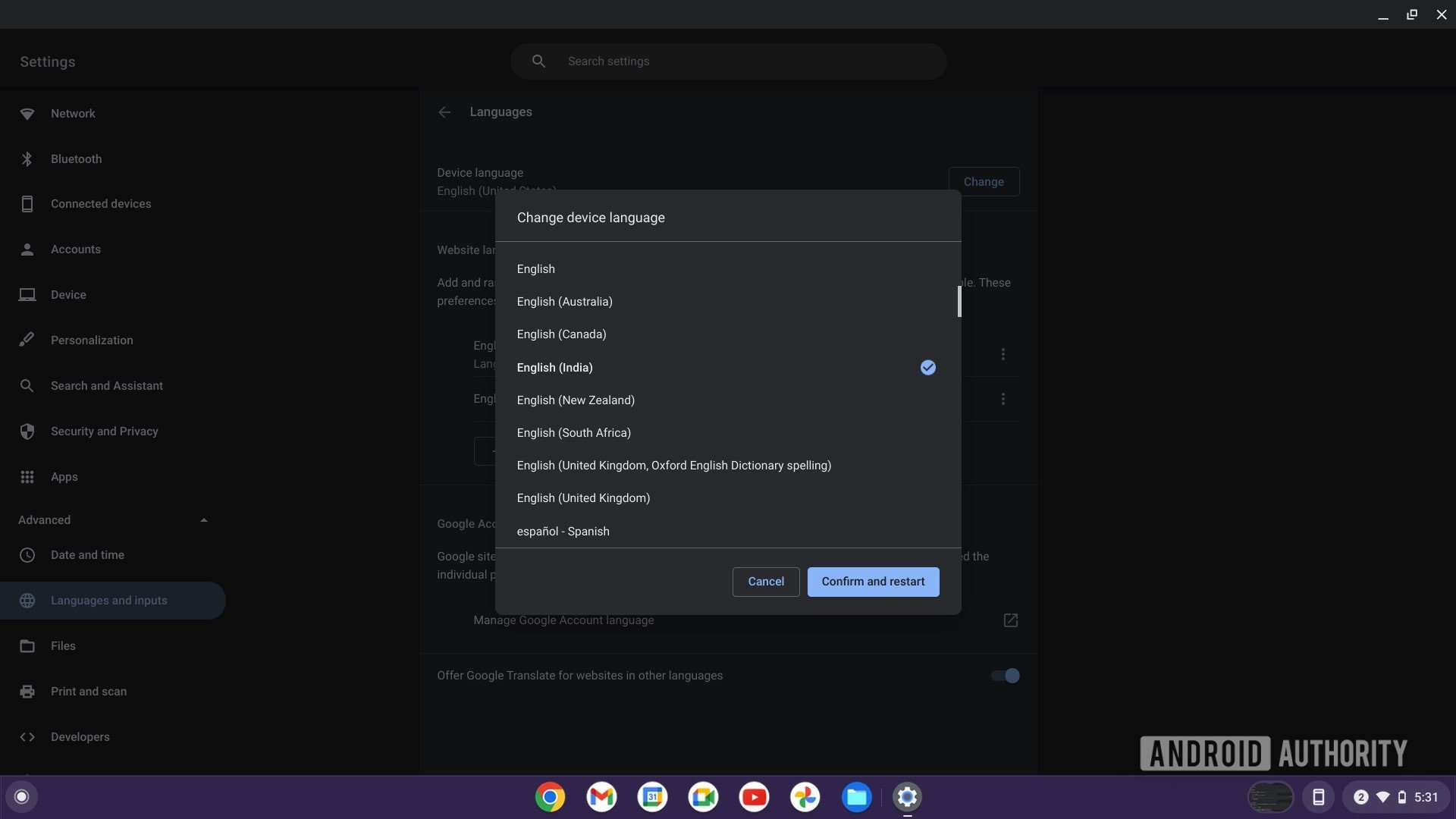
Chromebook'unuz yeniden başlatılacak ve seçtiğiniz dili yükleyecektir. Önceki dile geri dönmek için aynı adımları takip edebilirsiniz.
Bir Chromebook'ta web içeriği dillerini değiştirme
Google Chrome'un sayfaları tercih ettiğiniz dillerde görüntülemesini sağlamak için sistem dilini değiştirmenin yanı sıra web içeriği dillerini de değiştirebilirsiniz.Arama yaparak veya ekranınızın sağ alt kısmındaki saati tıklayarak Chromebook'unuzda Ayarlar uygulamasını açın ve Ayarlar 'ı seçin. Sol gezinme bölmesinde, Gelişmiş ve Diller'e tıklayın ve genişletilmiş menüden giriş yapın.
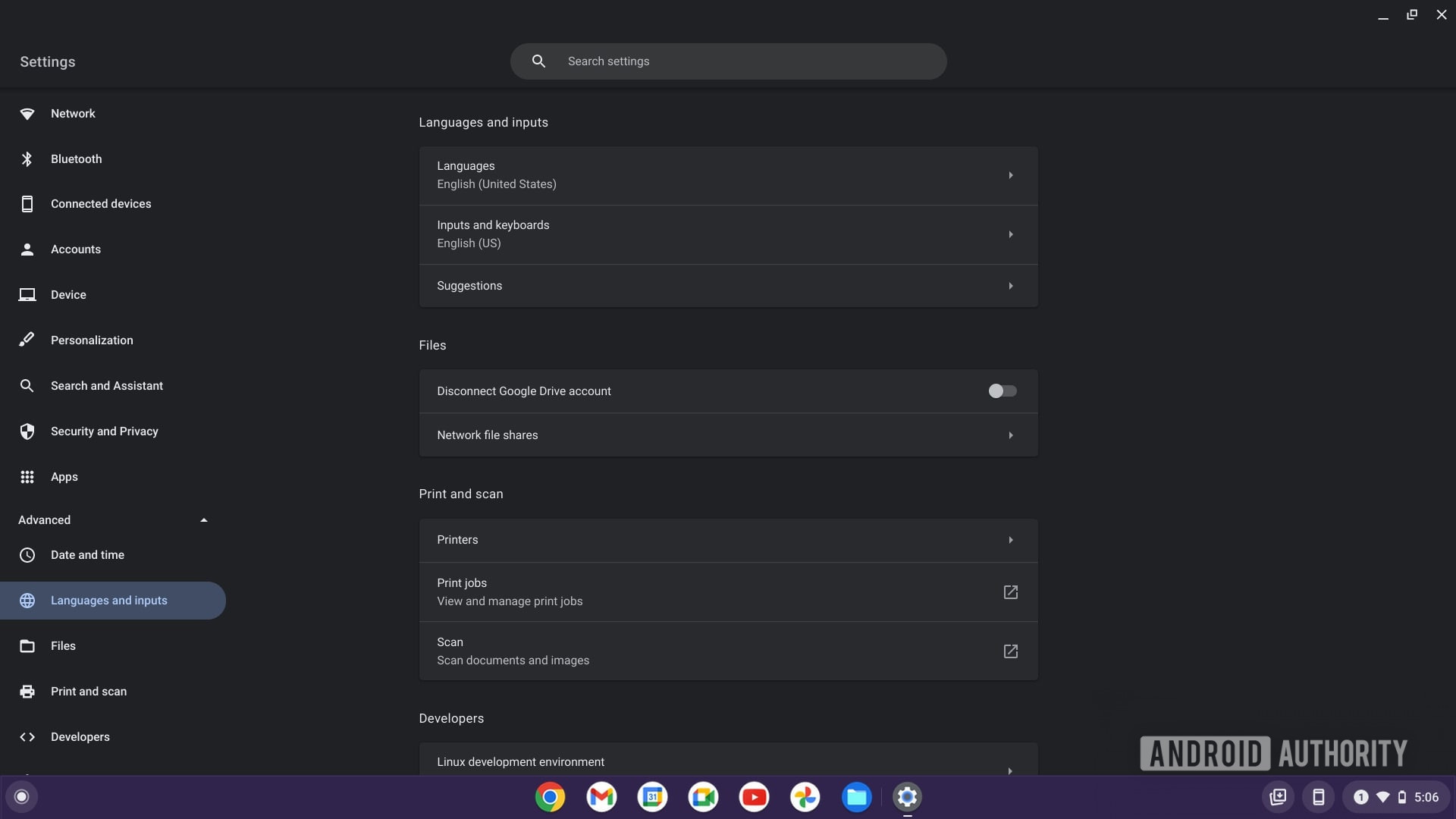
Dil seçim menüsünü açmak için Diller'i seçin. Web sitesi dilleri altında, + Dil ekle düğmesini tıklayın.
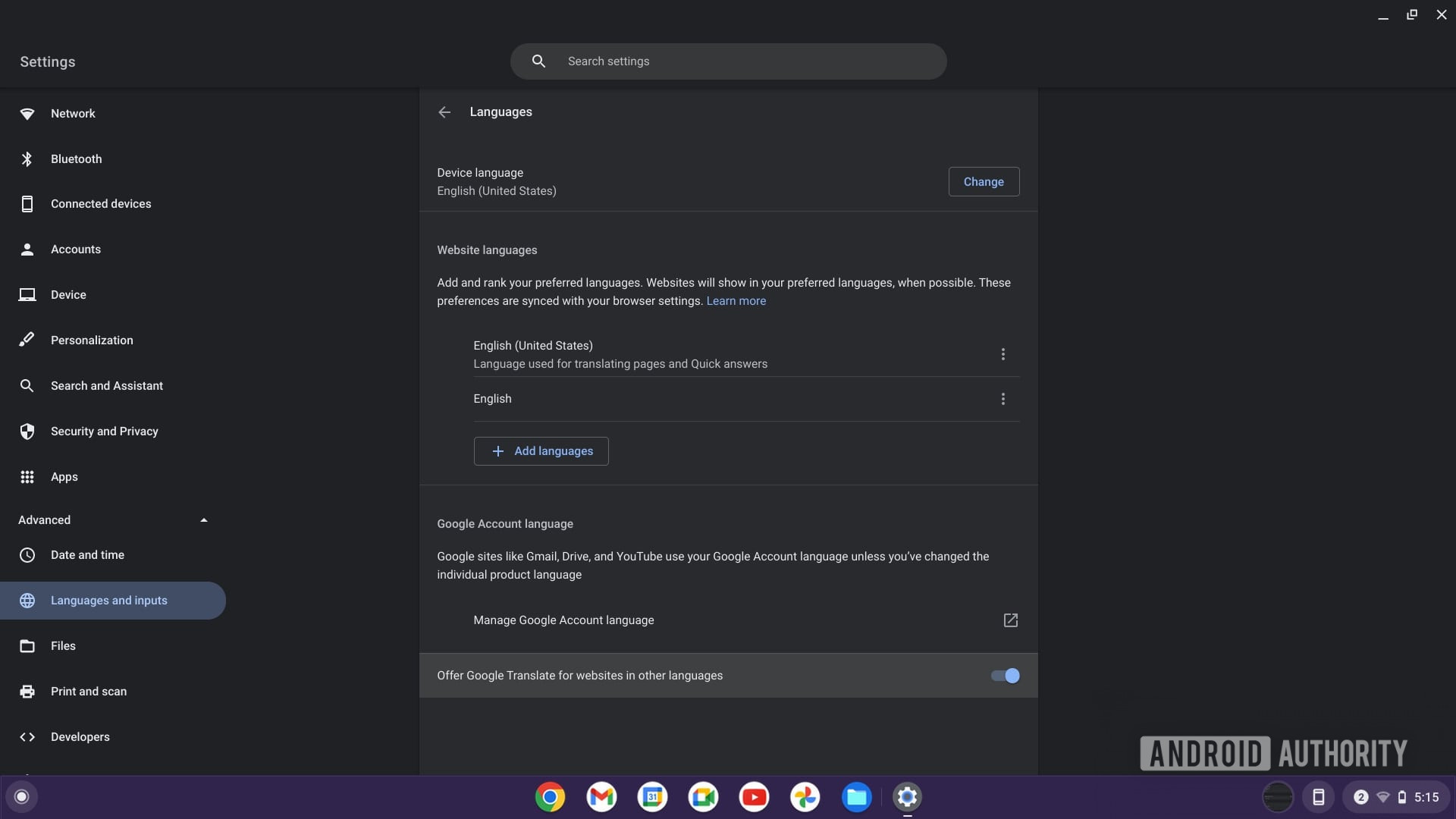
Tercih ettiğiniz dili arayın veya aşağı kaydırın. Seçin ve Ekle düğmesini tıklayın.
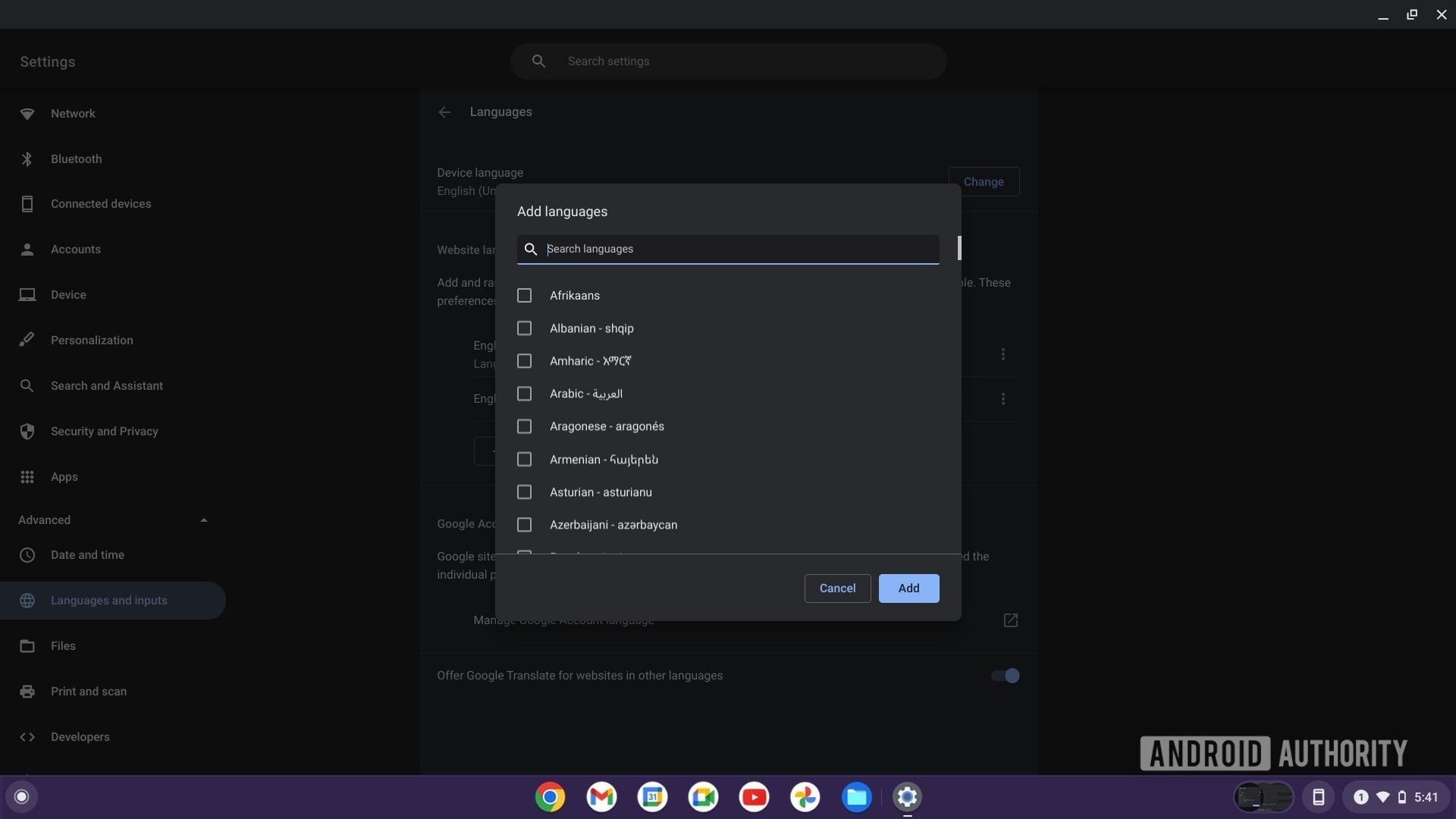
Diller tercihe göre sıralanabilir. Dillere tercihinize göre öncelik vermek için üç nokta menü düğmesini tıklayın ve Yukarıya taşı, Aşağı taşı veya Yukarı taşı'yı tıklayın.
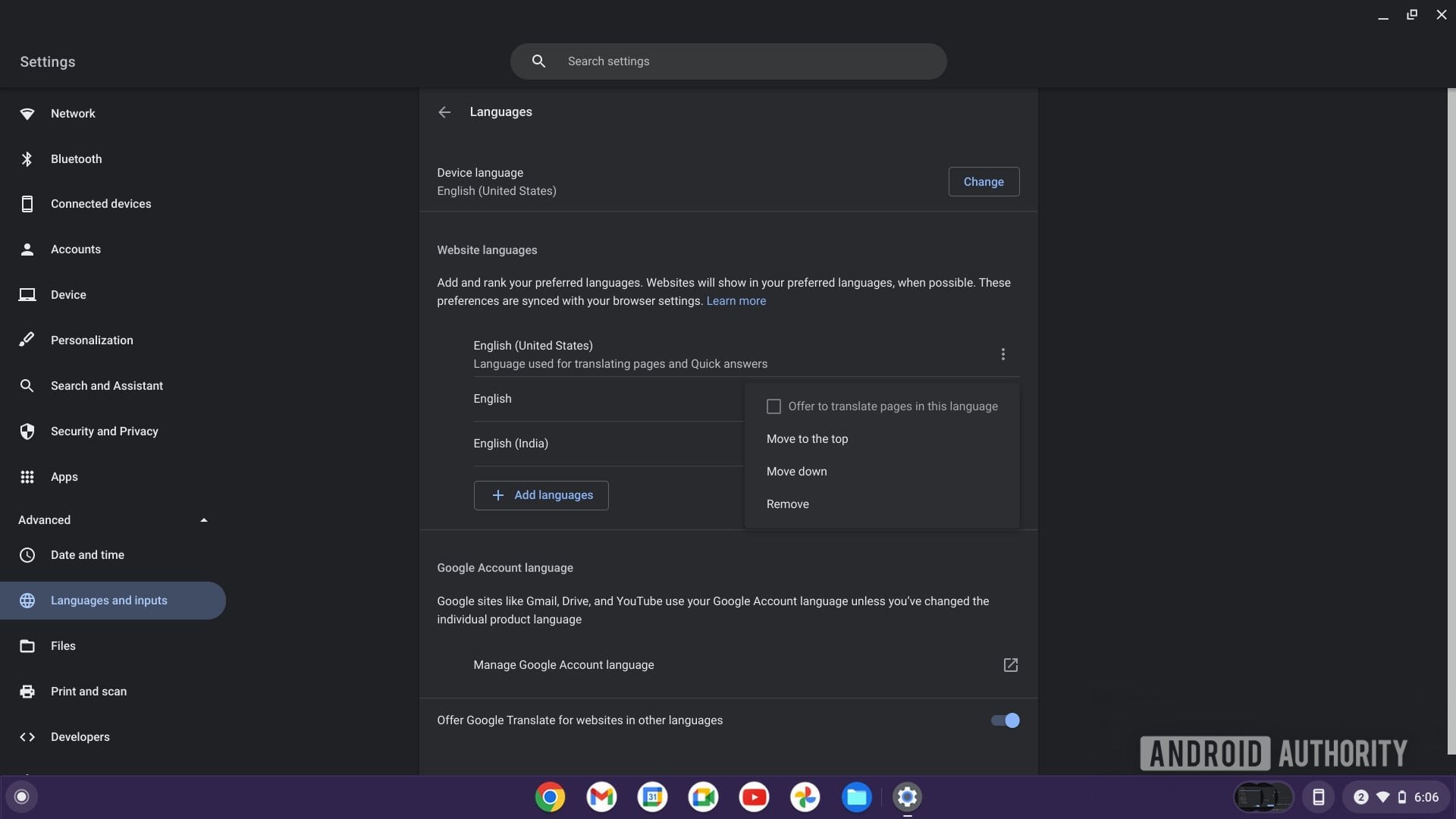
Sayfaların belirli bir dile çevrilmesini istiyorsanız, Sayfaları bu dilde çevirmeyi teklif et seçeneğinin yanındaki kutuyu işaretleyebilirsiniz.